“ iOS 18 鎖定螢幕上沒有通知。不確定我是否缺少設定。兩部不同的手機在鎖定螢幕上沒有收到任何通知。仍然發出聲音。”
- 來自 Reddit
iOS 18 的發佈為 iPhone 用戶引入了許多新功能,但有些人報告更新後鎖定螢幕通知不顯示的問題。鎖定螢幕通知對於用戶在不解鎖裝置的情況下快速查看訊息和提醒至關重要。當此功能失敗時,可能會錯過重要資訊。
那麼,為什麼iOS 18 通知在鎖定畫面上不顯示,我們該如何解決呢?本文將深入探討原因並提供詳細的解決方案,幫助您輕鬆恢復此功能。
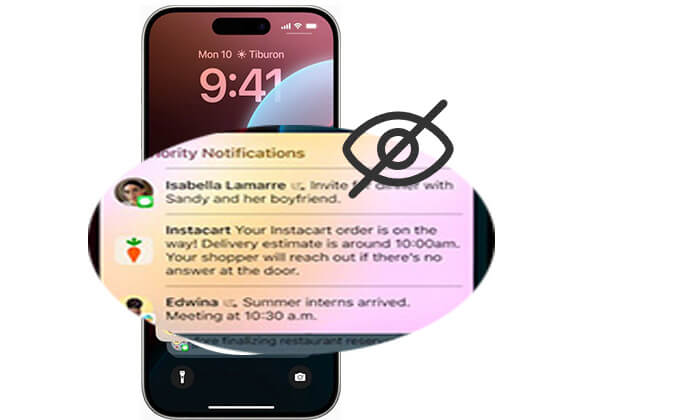
iOS 18 鎖定畫面不顯示通知的問題可能源自於多種原因,包括以下常見原因:
在我們了解了iOS 18 鎖定畫面上沒有通知的可能原因後,您可以嘗試解決以下問題。讓我們一一看看。
若要解決iOS 18 收不到通知的問題,請先檢查您的通知設定。更新有時會重置您的偏好設置,導致通知靜音或完全隱藏。
如果您在鎖定畫面上關閉了通知中心,則不會顯示通知。要啟用它,請按照下列步驟操作:
步驟 1. 開啟 iPhone 上的「設定」應用程式。
步驟 2. 點選「面容 ID 和密碼」。
步驟3.然後,啟用「通知中心」。
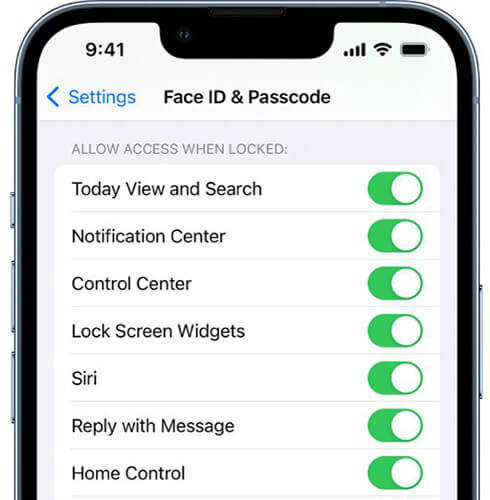
iOS 18 鎖定畫面通知未顯示的另一個可能原因可能是您尚未授予某些應用程式顯示通知的權限。若要為這些應用程式啟用通知,請按照下列步驟操作:
步驟 1. 開啟 iPhone 上的「設定」應用程式。
步驟 2. 點選「通知」。
步驟 3. 向下捲動並選擇您想要允許通知的應用程序,例如「訊息」應用程式。
步驟 4. 確保啟用「允許通知」選項和「鎖定螢幕」選項。

低功耗模式是一項節電功能,可限制背景活動,進而影響通知的顯示。如果啟用低電量模式,您可能會遇到iOS 18 通知在鎖定畫面上不起作用的問題。要解決此問題,最好關閉此功能。
為此,請按照以下步驟操作:
步驟1.進入“設定”>“電池”。
步驟2.找到“低功耗模式”並將其關閉。
步驟 3. 然後,檢查通知是否再次顯示。

請勿打擾模式可以使通知靜音並將其隱藏在鎖定畫面上。如果您發現iOS 18 通知未在鎖定畫面上顯示,可能是由於啟動了「請勿打擾」模式。
若要關閉此模式,請依照下列步驟操作:
步驟 1. 存取控制中心,檢查請勿打擾模式圖示是否亮起。
步驟 2. 如果是,請點選圖示將其關閉。

您也可以前往“設定”>“焦點”,確保勿擾模式不會自動開啟。

在iOS 16 中,Apple 引入了新的通知樣式功能,可讓您選擇通知的顯示方式:堆疊、清單或計數。在早期版本中,Stack 是固定的樣式。在這些樣式之間切換可以幫助解決iOS 18 鎖定畫面上不顯示通知的問題。嘗試從“列表”更改為“計數”,然後再更改回“列表”。此方法刷新了功能並可以修復任何故障。
請依照以下步驟在iOS 18 中切換通知樣式:
步驟1.開啟「設定」應用程式並前往「通知」。
步驟 2. 點選任何與目前樣式不同的樣式。
步驟 3. 返回您首選的通知樣式並檢查問題是否已解決。
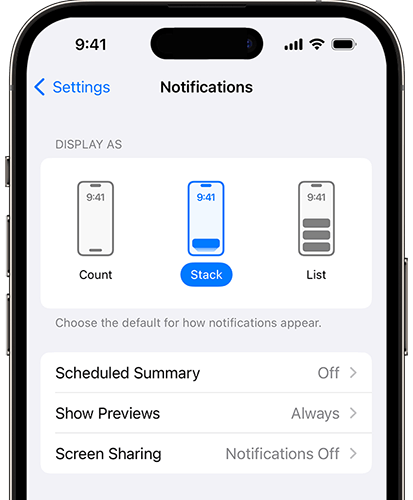
重新啟動設備是解決iOS設備問題的常用方法。重新啟動可以刷新系統並可能修復鎖定螢幕通知問題。
操作方法如下:
步驟 1. 按住「側邊」按鈕和「音量」按鈕,直到出現滑桿。
步驟 2. 滑動以關閉設備。
步驟 3. 然後,再次按住「側邊」按鈕將其重新開啟。
步驟 4. 檢查鎖定畫面通知是否再次顯示。

如果上述方法無法解決iOS 18鎖定畫面無通知問題,您可以嘗試重設所有設定。這不會刪除個人數據,但會將系統設定恢復到預設狀態,這可能會修復通知顯示問題。
步驟如下:
步驟1. 前往「設定」>「常規」>「重置」。
步驟 2. 點選「重設所有設定」並輸入密碼確認。

步驟 3. 系統將重置,完成後檢查問題是否解決。
如果您想更深入地了解重置所有設定和刪除所有內容和設定之間的區別,您可以閱讀這篇文章。
重置所有設定與刪除所有內容[資訊比較]如果您不想手動排除故障,或者沒有任何方法可以解決iOS 18 鎖定螢幕通知不顯示的問題,您可以使用iOS系統恢復進行一鍵修復。這款專業軟體可解決各種iOS系統問題,包括通知顯示問題和系統延遲,而不會遺失任何資料。這是解決此類系統問題的快速解決方案。
為什麼推薦iOS系統恢復?
以下是如何使用iOS系統恢復來修復iOS 18 通知在鎖定畫面上不起作用的問題:
01在您的電腦上下載並安裝該程序,然後啟動它。在主介面中,選擇「 iOS系統恢復」選項,然後透過USB將iPhone連接到電腦。

02彈出視窗將顯示該工具可以解決的各種問題。點選“開始”按鈕繼續。

03選擇“標準模式”或“高級模式”。該工具將檢測您的iPhone的基本資訊;點選“確認”繼續。

04最後,點擊「修復」按鈕開始下載韌體包並修復您的iPhone。

雖然iOS 18鎖定螢幕通知不顯示的問題困擾了許多用戶,但通常可以透過上述方法解決。如果您不想單獨解決每個問題,建議使用iOS系統恢復一鍵解決方案來快速恢復通知功能。
相關文章:
iOS 16/17/18 手電筒不工作問題的 11 個有效解決方案
如何修復iOS 17/18 未顯示在我的手機上的問題? [6 個修復]